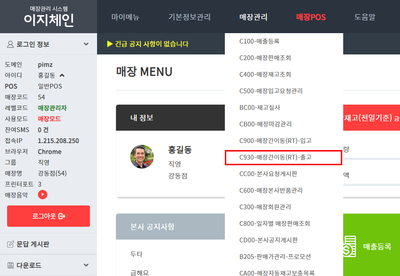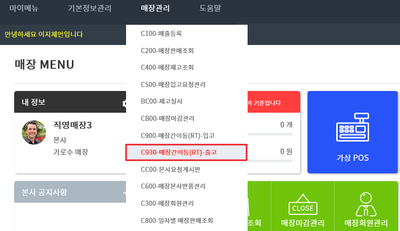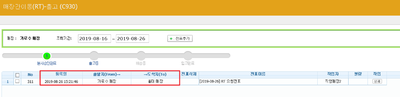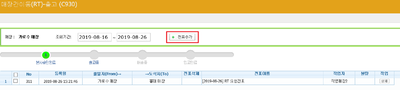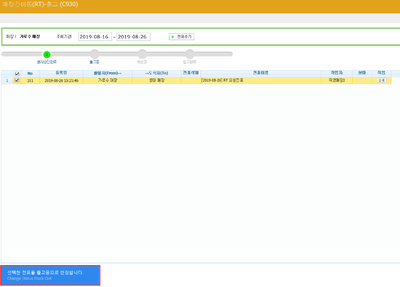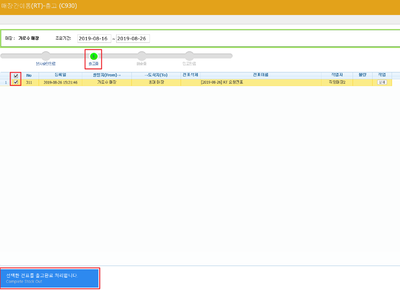"C930 매장간이동(RT)-출고"의 두 판 사이의 차이
둘러보기로 이동
검색으로 이동
| 39번째 줄: | 39번째 줄: | ||
[[파일:aowkdrksdlehd1.png|400픽셀|오른쪽|섬네일|(확대하려면 클릭)]] | [[파일:aowkdrksdlehd1.png|400픽셀|오른쪽|섬네일|(확대하려면 클릭)]] | ||
[[파일:aowkdrksdlehd1.png|400픽셀|오른쪽|섬네일|(확대하려면 클릭)]] | [[파일:aowkdrksdlehd1.png|400픽셀|오른쪽|섬네일|(확대하려면 클릭)]] | ||
| − | 1. | + | 1.매장모드 메인페이지 링크버튼을 통해 해당메뉴로 바로 이동이 가능합니다.<br> |
(참고) 매장모드로 로그인 후 '''매장간이동(RT)-출고 메뉴를 클릭'''합니다. | (참고) 매장모드로 로그인 후 '''매장간이동(RT)-출고 메뉴를 클릭'''합니다. | ||
2019년 10월 6일 (일) 02:31 판
개요
|
1. 이 문서는 이지체인 매장관리 메뉴의 매장간이동(RT)-출고 메뉴에 대해서 설명하고 있습니다.
3. 매장간이동(RT)-출고 페이지는 타매장에서 우리 매장으로 출고 요청한 내용을 조회/출고처리 가능한 메뉴입니다.
|
step 1. 매장간이동(RT) 출고 확인하기
|
1.매장모드 메인페이지 링크버튼을 통해 해당메뉴로 바로 이동이 가능합니다.
|
|
2. 본사승인완료 단계에서 타매장에서 매장간이동(RT)을 요청한 내용을 조회할 수 있습니다.
|
|
3. 타매장에서 별도 요청을 하지 않아도 전표추가 버튼을 클릭 후 매장간이동(RT) 출고 작업을 진행할 수 있습니다.
|
|
4. 처리할 전표를 선택하고 아래 '선택한 전표를 출고중으로 변경합니다' 버튼을 클릭합니다.
|
|
5. 출고 준비가 완료된 전표를 체크하고 '선택한 전표를 출고완료 처리합니다' 버튼을 클릭합니다.
|
|
6. 해당 전표가 배송중 단계로 진행된 것을 확인할 수 있습니다.
|
|
7. 입고될 매장에서 확인후 입고완료처리를 하면 배송중에서 입고완료 단계로 변경됩니다.
|